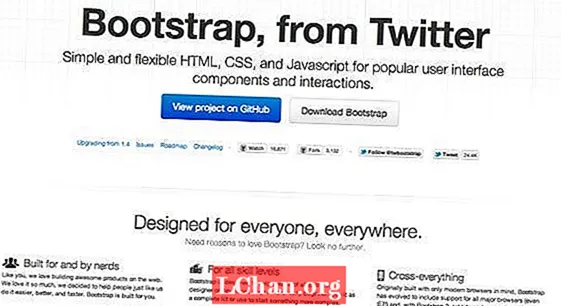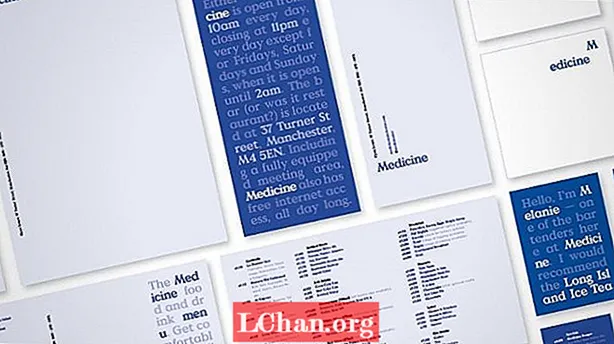
सामग्री
- 01. आपले स्तर तयार करा
- 02. आर्टबोर्ड हाताळणे
- 03. सर्व सामग्री कॉपी करा
- 04. रंग बदलत आहे
- 05. पांढरा रंग
- 06. चमकणारे अस्पष्टता
- 07. मुद्रणासाठी तयार होत आहे
- 08. नवीन प्रीसेट सेट करत आहे
- 09. चुका तपासा
इलस्ट्रेटरचे आर्टबोर्ड्स आपल्याला दस्तऐवज विंडोजमध्ये स्विच न करता एकाधिक डिझाइन घटकांवर कार्य करण्यास सक्षम करतात, ज्यास व्यवसाय कार्डपासून उड्डाणपुलांच्या डिझाईन्सपर्यंत ब्रँडिंग संपार्श्विक श्रेणी तयार करण्याचे एक अनमोल साधन बनते.
आपल्या क्रिएटिव्ह प्रक्रियेस वेगवान करण्यासाठी वर्क-इन-प्रोग्रेस प्रोग्राममधून आर्टवर्क लेयरवर टॉगल करण्यास सक्षम असणे आणि सर्व दस्तऐवजात सर्व गोष्टी वेगवेगळ्या डिझाइनची तुलना झुळकासह करते. या मार्गदर्शकामध्ये मी कंपनीसाठी मुद्रित ब्रँडिंग सामग्रीची श्रेणी तयार आणि संपादित करण्यासाठी इलस्ट्रेटरच्या आर्टबोर्ड कसे वापरावे हे स्पष्ट करेल.
01. आपले स्तर तयार करा

'पेपर' या तीन थरांसह रिक्त A4 पृष्ठ सेट करा, जे तयार केलेल्या वस्तूचे सर्वात जवळचे प्रतिनिधित्व करणारे 'डिझाईन' आणि बेस पेपर स्टॉकचे प्रतिनिधित्व असेल आणि 'आर्टवर्क', प्रिंट रेडी लेयर असेल जे निर्यात. डिझाइन लेयरवर आपली मार्गदर्शक तत्त्वे तयार करा. आपण आता आर्टबोर्डवर घटक सोडणे सुरू करू शकता.
02. आर्टबोर्ड हाताळणे

ऑप्ट / ऑल्ट धरून, आपल्या आर्टबोर्डला डुप्लिकेट करण्यासाठी उजवीकडे ओलांडून त्यास क्लिक करुन त्यास ड्रॅग करा. परिमाण संपादित करण्यासाठी नियंत्रण बार वापरा. मार्गदर्शक दर्शवा (सीएमडी / सीटीआरएल +;) नंतर दाबा ऑप्ट / Alt आणि मार्गदर्शकांना आपल्या नवीन आर्टबोर्डवर डुप्लिकेट करण्यासाठी क्लिक करा आणि ड्रॅग करा. या नवीन तुकड्यांसाठी कागद आणि डिझाइन स्तरांवर घटक बदला.
03. सर्व सामग्री कॉपी करा

कारण जेव्हा आपण सीएमडी / सीटीआरएल + निवडता तेव्हा मार्गदर्शक तत्त्वे डिझाइन लेयरवर असतात; आर्टवर्क लेयरवर फक्त ब्लीड रेषा दर्शविल्या जातात. आर्टवर्क लेयरवर डिझाईन लेयर वरून सर्व सामग्री कॉपी करा. रक्तस्त्राव आवश्यक असलेल्या कोणत्याही क्षेत्राप्रमाणे, सर्व सामग्रीची रूपरेषा (वापरुन) सीएमडी / सीटीआरएल + शिफ्ट + ओ). हे रंग संपादन संपूर्ण खूप सुलभ करेल.
04. रंग बदलत आहे

रंग योजना बदलण्यासाठी, निवडा> समान> भरा> रंग वर जा - हे आपण निवडलेल्या रंगाच्या सर्व घटकांची निवड करेल. मुद्रण आवृत्तीवर रंग पुन्हा नियुक्त करण्यासाठी, प्रिंट खालील चिन्हावर क्लिक करा, असाइन विभागात विभागातील रिकॉलर आर्ट निवडलेले असल्याची खात्री करुन. हे सर्व निवडलेल्या घटकांना सिस्टममधील सर्वात जवळच्या सामन्यास पुन्हा नियुक्त करते.
05. पांढरा रंग

येथे असे विभाग आहेत जे निळ्यावर पांढरे आहेत - हा कागदाचा रंग असावा. हे निश्चित करण्यासाठी, मजकूर कॉपी करा आणि दाबा सीएमडी / सीटीआरएल + 8 ऑब्जेक्ट्सला कंपाऊंड पाथ मध्ये रुपांतरित करणे. निळा बॉक्स निवडा आणि पाथफाइंडर पॅनेल उघडा. मायनस फ्रंट पर्याय निवडा जेणेकरून मजकूर स्टँप आउट झाला. आता आपला मजकूर बॉक्ससमोर पेस्ट करा.
06. चमकणारे अस्पष्टता

अस्पष्टता मूलत: चालू केल्यामुळे आपणास त्यास चिमटा काढण्याची आवश्यकता आहे. हे करण्यासाठी निवडा> समान> अस्पष्टता वर जा. आवश्यक असलेली कोणतीही अक्षरे निवडा आणि चिमटा. पुढे, काळा मजकूर घटकांकडे वळा. आपण सिलेक्ट> समान> भरा> रंग वापरू शकता, त्यानंतर स्विचेस पॅनेलमधून योग्य रंग पुस्तकात पॅंटोनची योग्य छाया शोधा.
07. मुद्रणासाठी तयार होत आहे

प्रिंटसाठी फायली आउटपुट करताना, पेपर आणि डिझाइन स्तर हटवावे लागतील आणि आपला आर्टवर्क लेयर प्ले होऊ शकेल. हिट सीएमडी / सीटीआरएल + ऑप्ट / ऑल्ट + पी डॉक्युमेंट सेटअप विंडो साठी. ब्लीड मार्गदर्शक लाल बाह्यरेखा म्हणून दर्शवितात. सुमारे 3 मिमी वर ब्लीड सेट करा जेणेकरून भिन्न तुकडे ओव्हरलेप होणार नाहीत.
08. नवीन प्रीसेट सेट करत आहे

निर्यात प्रक्रिया सुलभ करण्यासाठी संपादन> अॅडोब पीडीएफ प्रीसेट्स> नवीन वर जाऊन नवीन पीडीएफ प्रीसेट तयार करा. मार्क्स आणि ब्लेडमध्ये ट्रिम मार्क्स (आपण येथे ब्लीड मार्क्स देखील बदलू शकता) वर टिक करा. चेक ऑफ सेट 3 मिमी वर सेट केला आहे आणि वापर दस्तऐवज ब्लेड सेटिंग्ज अनटीक केल्या आहेत. आउटपुटमध्ये, रंग रूपांतरण वर टिक करा.
09. चुका तपासा

प्रत्येक घटक मुद्रणासाठी जतन करताना प्रत्येक फाईलची आपली निर्यात झाली आहे. पीडीएफ प्रिंटसाठी सज्ज आहेत हे सुनिश्चित करण्यासाठी, आपल्याला त्या अॅडोब एक्रोबॅटमध्ये उघडण्याची आणि आउटपुट पूर्वावलोकन तपासण्याची आवश्यकता आहे. हे दस्तऐवजातील रंगांची यादी देते आणि आवश्यक असल्यास आपण त्यास अनचेक करू शकता.
शब्दः अँडी कुक
अॅंडी कूक एक स्वतंत्र ग्राफिक डिझायनर आहे जो ओळख, मुद्रण, संपादकीय, पॅकेजिंग आणि स्क्रीनवरील सर्व आकारांच्या ग्राहकांसाठी कार्य करीत आहे. तो रेअरकिंड मँचेस्टर आणि बीयर अँड आयडियाज या नेटवर्किंग इव्हेंटमध्ये स्पष्टीकरण एजन्सी देखील चालविते. हा लेख मूलतः संगणक कला अंक 225 मध्ये आला.